
สารบัญ:
- ผู้เขียน John Day [email protected].
- Public 2024-01-30 13:03.
- แก้ไขล่าสุด 2025-01-23 15:12.

โครงการ Makey Makey »
การใช้ Makey-Makey เพื่อสร้างอินพุตที่กำหนดเองและสร้างสรรค์นั้นง่ายมากอย่างไม่น่าเชื่อ! ในขณะที่ผู้คนจำนวนมากที่ใช้ฮาร์ดแวร์สร้างเครื่องดนตรีของตนเองโดยใช้อินพุตบน Makey-Makey เพื่อเรียกเสียงหรือโน้ต เราตัดสินใจว่าเราสามารถทำได้มากกว่านี้อีก ด้วยการใช้ Makey-Makey ร่วมกับ Max และ Logic เราตัดสินใจว่าการใช้อินพุตเพื่อปิด/เปิดเสียงลูปจะน่าสนใจยิ่งขึ้น รวมทั้งมีคอร์ดที่สามารถเล่นทับได้!
ขั้นตอนที่ 1: วัสดุสิ้นเปลือง
เราใช้อุปกรณ์ต่อไปนี้:
- เมคกี้-เมคกี้
- เทปพันท่อหรือเทียบเท่า
- ลวด
- ภาชนะกันน้ำ (เราใช้โถบด)
- น้ำ
- (ไม่บังคับ) สายรัดข้อมือป้องกันไฟฟ้าสถิตย์สำหรับการต่อสายดิน
คุณจะต้องใช้เครื่องมือต่อไปนี้:
- คอมพิวเตอร์
- แม็กซ์
- DAW บางประเภท (เราใช้ Logic Pro)
ขั้นตอนที่ 2: เตรียม Max และ Logic

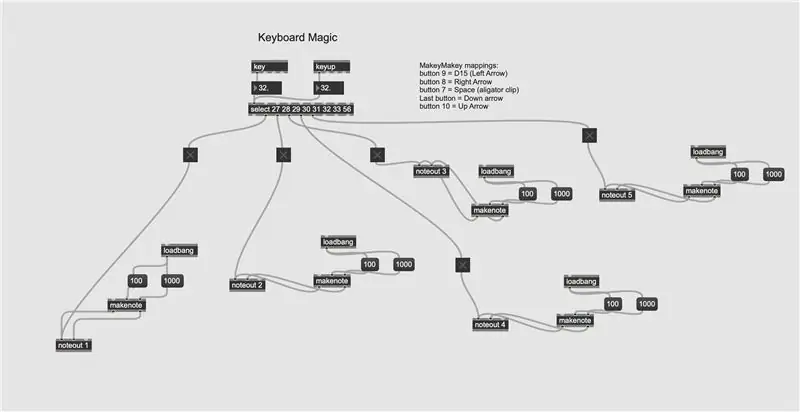
การใช้โปรแกรมแก้ไข MakeyMakey ร่วมกับ Midi Learn คุณจะสามารถกำหนดปุ่ม/ทริกเกอร์ให้กับฟังก์ชันเฉพาะใน Logic Pro
- ตรวจสอบให้แน่ใจว่าแต่ละบล็อก "โน้ต" ส่งข้อมูล Midi จาก Max 1
- ตรวจสอบให้แน่ใจว่า Logic Pro ได้รับข้อมูล Midi จาก Max 1 แทนที่จะเป็นแหล่งอื่น
- การตั้งค่าสำหรับ Midi ใน Logic (เช่นเดียวกับ Midi Learn) สามารถพบได้ใน Logic Pro -> Preferences -> Midi -> Control Surfaces -> Control Assignments
นี่คือลิงค์ไปยัง Max patch ที่ใช้:
drive.google.com/open?id=11Hu8_lHybH3TxxA4tiB_gJ8i8QqdNmqr
ขั้นตอนที่ 3: เตรียมทริกเกอร์

จัดวางขวดโหลสำหรับอินพุตที่ Makey Makey ของคุณจะมี แต่ละคนควรเติมน้ำให้มากที่สุด ตอนแรกเราพิจารณาใช้น้ำเกลือเป็นตัวกระตุ้นเนื่องจากนำไฟฟ้าได้ดีกว่า อย่างไรก็ตาม Makey Makey นั้นเปิดกว้างในการป้อนข้อมูลอย่างน่าประหลาดใจและน้ำประปาธรรมดาก็ใช้ได้ดี
ขั้นตอนที่ 4: ตัวเลือก: สไตล์
หากคุณต้องการ คุณสามารถทำให้ทริกเกอร์ของคุณดูน่าสนใจขึ้นอีกเล็กน้อยโดยเติมสีผสมอาหารลงในน้ำเล็กน้อย หรือเปลี่ยนขวดโหลเป็นภาชนะตกแต่งเพิ่มเติม
ขั้นตอนที่ 5: เชื่อมต่อ Makey-Makey และ Triggers

ชุด Makey-Makey ควรมาพร้อมกับคลิปจระเข้และสายไฟ แม้ว่าคลิปหนีบปากจระเข้จะมีประโยชน์ แต่ลวดก็อาจสั้นเกินไป เราจึงแนะนำให้มีเพิ่มเติม
ดึงปลายลวดด้านหนึ่งของคุณออกแล้วปล่อยให้จุ่มลงในน้ำ ติดปลายอีกด้านเข้ากับ Makey-Makey ของคุณโดยใช้คลิปจระเข้ ตรวจสอบให้แน่ใจว่าคุณมีลวดเพียงพอที่ปลายด้านที่เปิดอยู่จุ่มลงในน้ำจนหมดและหย่อนมาก ยึดลวดเข้ากับโถด้วยเทปพันสายไฟหรือกาวอื่นๆ
หลังจากต่อสายไฟแต่ละเส้นจากน้ำของคุณไปยัง Makey-Makey แล้ว ให้ต่อสายอื่นเข้ากับพื้นของคุณ คุณสามารถถือสายนี้หรือเชื่อมต่อกับสิ่งอื่นที่เป็นสื่อกระแสไฟฟ้าที่สัมผัสร่างกายของคุณ สายรัดข้อมือป้องกันไฟฟ้าสถิตย์และคลิปจระเข้ทำงานได้ดีสำหรับสิ่งนี้
สุดท้าย เชื่อมต่อ Makey-Makey กับคอมพิวเตอร์ผ่าน USB ที่ให้มา
ด้วยเหตุนี้ โครงการของคุณจึงเสร็จสิ้น และคุณมีตัวควบคุม MIDI ทางเลือกที่ดูดี!
ขั้นตอนที่ 6: ทดสอบโครงการของคุณและดำเนินการ

ขอให้สนุกมีไหวพริบ! การใช้ Max เพื่อส่งคำสั่ง Midi ไปยัง Logic Pro เปิดโอกาสให้เกิดความเป็นไปได้มากมาย
แนะนำ:
ติดตาม: ศูนย์สื่อขั้นสูงพร้อม Odroid N2 และ Kodi (รองรับ 4k และ HEVC): 3 ขั้นตอน

ติดตาม: Advanced Media Center พร้อม Odroid N2 และ Kodi (รองรับ 4k และ HEVC): บทความนี้เป็นบทความต่อจากบทความก่อนหน้าของฉันที่ประสบความสำเร็จค่อนข้างมากเกี่ยวกับการสร้างศูนย์สื่ออเนกประสงค์ โดยอ้างอิงจาก Raspberry PI ที่ได้รับความนิยมมากในตอนแรก แต่ ในภายหลัง เนื่องจากไม่มีเอาต์พุตที่สอดคล้องกับ HEVC, H.265 และ HDMI 2.2 จึงมีสวิตช์
Blinds Control ด้วย ESP8266, Google Home และ Openhab Integration และ Webcontrol: 5 ขั้นตอน (พร้อมรูปภาพ)

การควบคุมมู่ลี่ด้วย ESP8266, Google Home และ Openhab Integration และ Webcontrol: ในคำแนะนำนี้ ฉันจะแสดงให้คุณเห็นว่าฉันเพิ่มระบบอัตโนมัติให้กับมู่ลี่ของฉันอย่างไร ฉันต้องการเพิ่มและลบระบบอัตโนมัติได้ ดังนั้นการติดตั้งทั้งหมดจึงเป็นแบบหนีบ ส่วนหลักคือ: สเต็ปเปอร์มอเตอร์ ตัวขับสเต็ปควบคุม bij ESP-01 เกียร์และการติดตั้ง
DIY IBeacon และ Beacon Scanner ด้วย Raspberry Pi และ HM13: 3 ขั้นตอน

DIY IBeacon และ Beacon Scanner ด้วย Raspberry Pi และ HM13: Story A beacon จะส่งสัญญาณอย่างต่อเนื่องเพื่อให้อุปกรณ์บลูทู ธ อื่น ๆ รู้ว่ามีอยู่ และฉันอยากได้บีคอนบลูทูธเพื่อติดตามกุญแจมาตลอด เพราะฉันลืมเอามันมาเหมือน 10 ครั้งในปีที่แล้ว และฉันก็เกิดขึ้น
วิธีการตรวจจับระดับน้ำ Arduino โดยใช้ Ultrasonic Sensor และ Funduino Water Sensor: 4 ขั้นตอน

วิธีการตรวจจับระดับน้ำ Arduino โดยใช้ Ultrasonic Sensor และ Funduino Water Sensor: ในโครงการนี้ ผมจะแสดงให้คุณเห็นถึงวิธีการสร้างเครื่องตรวจจับน้ำราคาไม่แพงโดยใช้สองวิธี: เซ็นเซอร์อัลตราโซนิก (HC-SR04).2. เซ็นเซอร์น้ำ Funduino
LED Rainbow - การสร้างตัวควบคุม RGB LED PWM - ง่ายต่อการสร้าง: 15 ขั้นตอน

LED Rainbow - RGB LED PWM Controller การสร้าง - ง่ายต่อการสร้าง: คำแนะนำทีละขั้นตอนและง่ายต่อการปฏิบัติตามในการสร้างตัวควบคุม LED RGB LED RGB LED แบบรุ้ง ต้องใช้ชิ้นส่วนเพียงเล็กน้อยพร้อมกับโปรเซสเซอร์ PIC และคุณสามารถสร้างตัวควบคุม LED ที่น่าทึ่งที่สุดตัวใดตัวหนึ่งได้ ส
